本文摘自网络,侵删!
很多小伙伴都遇到过win7系统更新提示8024402F错误的困惑吧,一些朋友看过网上零散的win7系统更新提示8024402F错误的处理方法,并没有完完全全明白win7系统更新提示8024402F错误是如何解决的,今天小编准备了简单的解决办法,只需要按照1、我们先需要看我们左下角的网络连接状态的图标,左键单击“打开网络和共享中心”。 2、打开后我们打开本地连接的窗口的顺序即可轻松解决,具体的win7系统更新提示8024402F错误教程就在下文,一起来看看吧!
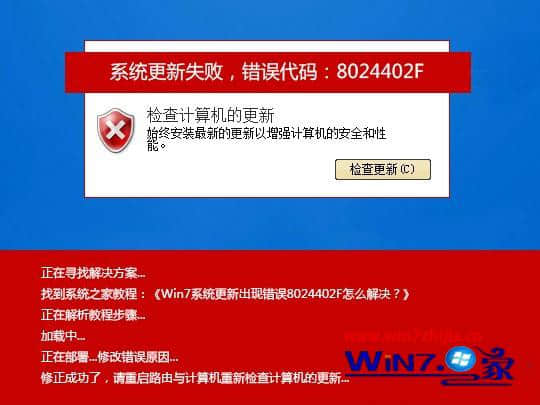
操作步骤:
1、我们先需要看我们左下角的网络连接状态的图标,左键单击“打开网络和共享中心”。
2、打开后我们打开本地连接的窗口。
3、打开后我们打开属性。
4、然后会弹出新的窗口,选择“TCP/IPV4”这个选项中的“属性”功能打开。
5、然后在来设置我们的DNS服务器地址为:主用4.2.2.1,备用4.2.2.2。
6、设置完成后确定。
7、设置完之后重启一下路由器和计算机即可。
8、重启后我们打开更新,重新完成更新即可。
9、就这么简单,你学会了吗?
关于win7 64位系统更新提示8024402F错误的解决方法这就跟大家分享完了,还有其他的电脑系统的使用疑问的话,欢迎上官网查看相关的教程。
相关阅读 >>
win7系统电脑升级之后hp qc软件无法正常使用的解决方法
win7系统笔记本启用“改进电源使用”提示屏保已启动的解决方法
更多相关阅读请进入《win7》频道 >>




